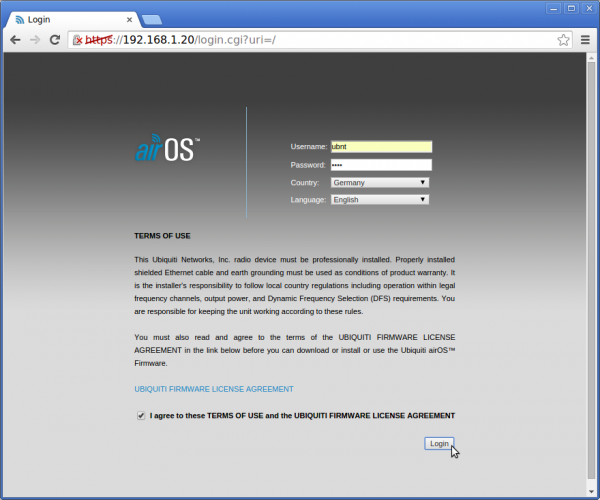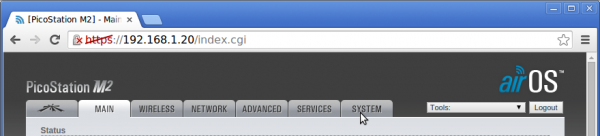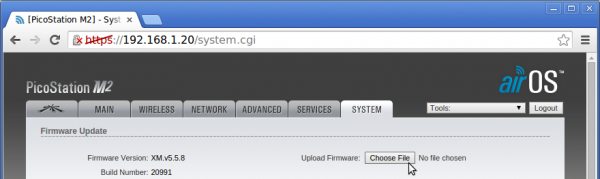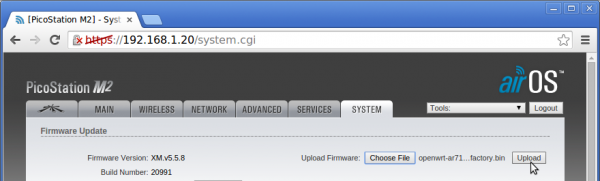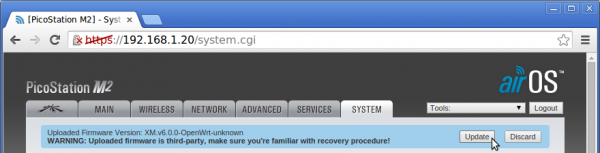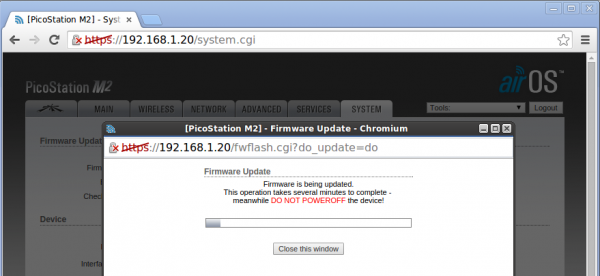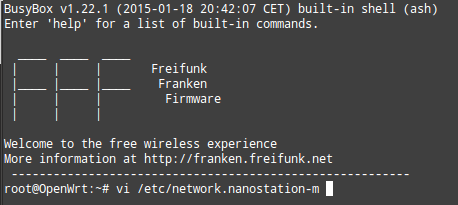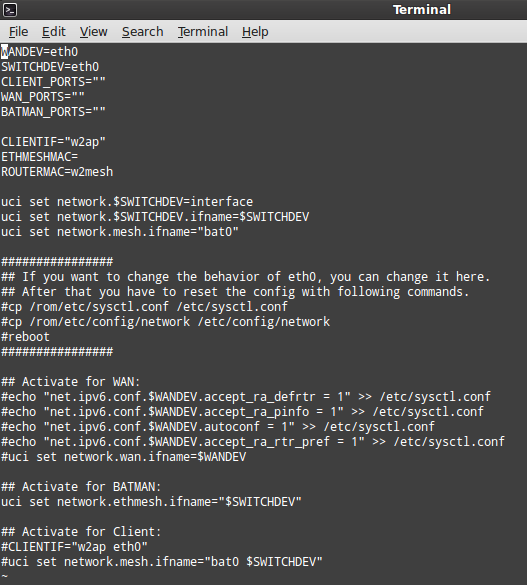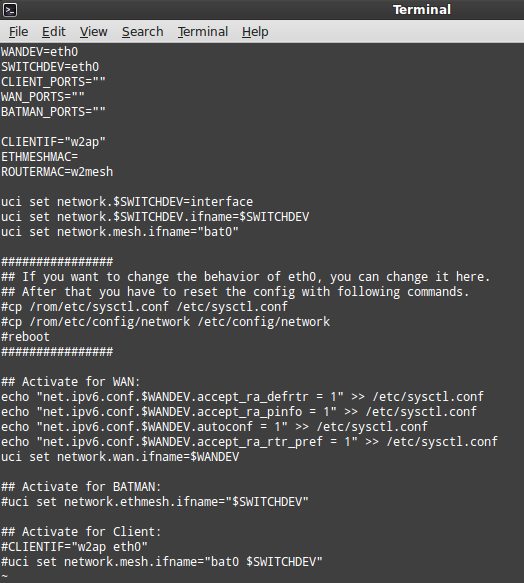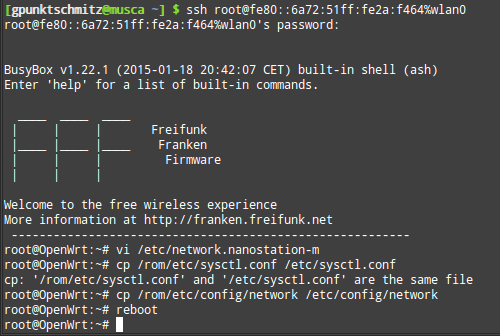Firmwareinstallation/UbiquitiPicoStationM2HP: Unterschied zwischen den Versionen
Keine Bearbeitungszusammenfassung |
Meskal (Diskussion | Beiträge) (Klarstellung Nanostation <-> Picostation) |
||
| Zeile 2: | Zeile 2: | ||
__TOC__ | __TOC__ | ||
= Installationsanleitung für die Ubiquiti PicoStation M2HP = | = Installationsanleitung für die Ubiquiti PicoStation M2HP und die Ubiquiti NanoStation Loco M2 = | ||
'' | ''Da die PicoStation und die Nanostation intern die gleiche Technik verwenden, gilt diese Anleitung sowohl für die PicoStation M2HP als auch für die NanoStation Loco M2 von Ubiquity. PicoStation und NanoStation können in dieser Anleitung also synonym verstanden werden.'' | ||
== Voraussetzungen == | == Voraussetzungen == | ||
Version vom 18. Juni 2015, 12:45 Uhr
Diese Seite befindet sich noch im Entwurfsstadium.
Hilf mit sie zu verbessern!
Installationsanleitung für die Ubiquiti PicoStation M2HP und die Ubiquiti NanoStation Loco M2
Da die PicoStation und die Nanostation intern die gleiche Technik verwenden, gilt diese Anleitung sowohl für die PicoStation M2HP als auch für die NanoStation Loco M2 von Ubiquity. PicoStation und NanoStation können in dieser Anleitung also synonym verstanden werden.
Voraussetzungen
Zur erstmaligen Einrichtung werden zusätzlich zum Gerät zwei Netzwerkkabel und ein bereits vorhandener Freifunk Router benötigt.
Lieferumfang
Die PicoStation wird mit folgenden Dingen ausgeliefert:
- 1 Picostation
- 2 Antenne
- 3 Netzteil
- 4 Stromkabel
- 5 Wandhalterung
- 6 Schrauben für Wandhalterung
- 7 Kabelbinder zum befestigen der PicoStation mit der Wandhalterung
- 8 Kurzanleitung
zusätzlich benötigte Hardware
Nicht im Lieferumfang enthalten sind Netzwerkkabel. Für die Stromversorgung wird mindestens ein Netzwerkkabel benötigt (das Netzteil ist ein POE-Netzteil). Je nach Einsatzzweck benötigt man ein zweites. Dieses wird auch zum Flashen benötigt. Wenn man die PicoStation zur Einwahl in das Freifunk-Netz oder direkt per Kabel mit einem weiteren Freifunkrouter mittels B.A.T.M.A.N. verbinden möchte.
Installation der Freifunk Firmware
Für die PicoStation kann die gleiche Firmware wie für die NanoStation verwendet werden. Die aktuelle Version der Firmware liegt hier zum Download bereit.
Zum Flashen der Originalfirmware benötigt man die Datei "openwrt-ar71xx-generic-ubnt-nano-m-squashfs-factory.bin".
IP-Konfiguration
Eine neue PicoStation hat im Auslieferungszustand die IP "192.168.1.20". Zum Übermitteln der Firmware kann man sich eine IP-Adresse aus dem selben Adressraum zuweisen z.B.:
- IP: 192.168.1.11
- Subnetz-Maske: 255.255.255.0
Kabelverbindung
Das erste Netzwerkkabel wird von eurem Rechner mit der "LAN"-Buchse des Netzteils verbunden. Das zweite Netzwerkkabel wird mit der "POE"-Buchse des Netzteils und der PicoStation verbunden.
Anmelden an PicoStation (Originalfirmware)
Um sich an der PicoStation anzumelden muss man die folgende Seite aufrufen:
Die Meldung des Zertifikatsfehlers kann man ignorieren und (je nach Browser unterschiedlich) akzeptieren dass man sich dennoch damit verbinden möchte.
Zum Anmelden verwendet man folgende Daten:
- Username: ubnt
- Password: ubnt
und wählt anschließend eine "Country" sowie "Language" aus und setzt noch die Option "I agree ..." bevor man die Eingaben mit "Login" bestätigt.
Firmware hochladen und einspielen
Um die Freifunk Firmware einzuspielen wählt man zuerst den Reiter "System" aus.
Anschließend klickt man auf den Button "Choose File"
und wählt die vorher heruntergeladene Firmware-Datei aus.
Die Auswahl kann man nun mit dem Button "Upload" bestätigen.
Es erscheint eine Warnung dass die Firmware von einem Drittanbieter ist und man muss den Upload mit einem Klick auf den Button "Update" bestätigen.
Dann heisst es warten ...
Die Seite macht nach einer gewissen Zeit einen automatischen Refresh der Seite und läuft (durch die neue Firmware) ins Leere. Dann ist ein guter Zeitpunkt das Netzwerkkabel vom "POE"-Port des Netzteils zu entfernen.
Nun verbindet sich die neu geflashte PicoStation über einen vorhandenen Freifunk Router mit dem Netmon und man kann darauf warten, dass das Gerät in der Übersicht der Liste der neuen Router erscheint.
Funktionsweise der LAN-Schnittstelle ändern
Da das Gerät nur eine LAN-Schnittstelle hat muss man sich entscheiden welche Funktion diese haben soll. Nach dem Einspielen der Firmware ist B.A.T.M.A.N. darauf konfiguriert.
Um die Einstellung zu ändern muss man sich via SSH auf das Gerät verbinden.
Die Einstellungen werden in der Datei "/etc/network.nanostation-m" gemacht, die man mit dem "vi" bearbeiten kann.
In der Konfigurationsdatei ist es eigentlich selbsterklärend dokumentiert. Nehmt euch die Zeit und lest euch diese in Ruhe durch.
Um die LAN-Schnittstelle auf die WAN-Funktion umzustellen muss man also im Absatz nach "Activate for WAN" die Kommentarzeichen entfernen und die Zeile nach "Activate for BATMAN" auskommentieren.
Abschließend speichert man die Datei und führt die dokumentierten Befehle aus.
cp /rom/etc/sysctl.conf /etc/sysctl.conf cp /rom/etc/config/network /etc/config/network reboot